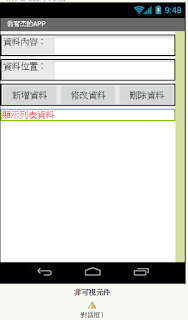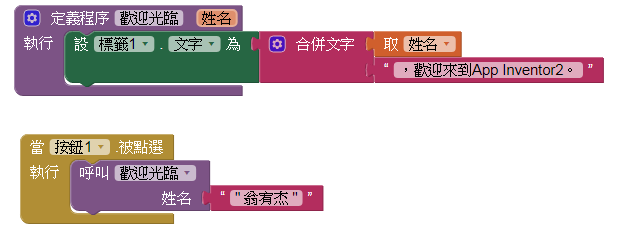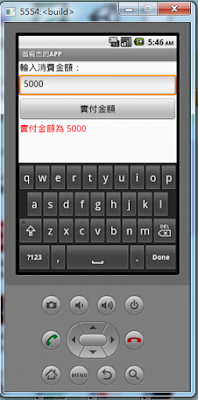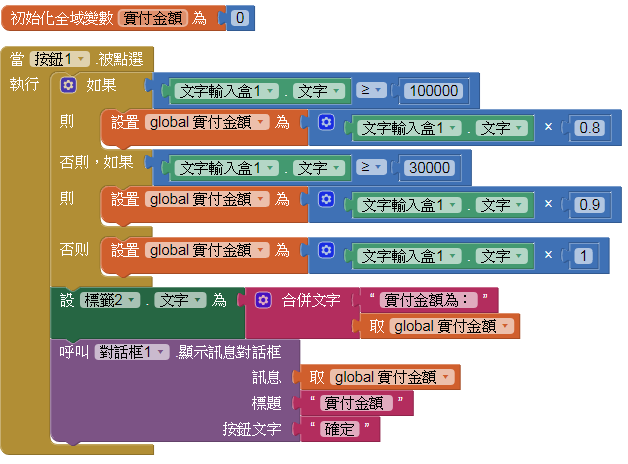今天教的是分數清單,當使用者輸入一個數字則會顯示一個分數。
這程式輸入範圍為1~5,當我輸入範圍內的任意數字則會顯示對應結果,若輸入不在範圍內的數字就會顯示"不存在"。
這個動作就是對他按右鍵,點選"外接輸入層",這樣圖1就會變成圖2,看起來比較美觀。